Инструкция по настройке подключения Router PPPoE (internet), Bridge, IP-TV, беспроводной сети WI-FI на vdsl cpe ZyXEL Freeport Rev.B от Ростелекома. Версия ПО v1.10(05E0)01RU.
Выглядит модем на мой взгляд довольно симпатично, небольшой размера по сравнению с устройствами других производителей 140 х 110 х 32 мм (соответственно без антенн).

Оснащен 4-мя портами LAN, 1 портом USB 2.0, беспроводным модулем Wi-Fi стандарта 802.11n и кнопкой быстрой настройки беспроводной сети WPS. Поддерживает стандарт ITU.T G.993.2 VDSL2, что в теории позволяет подключаться на скорости до 100/100 Mбит/с.
Поговорим теперь о настройке данного CPE. Подключите роутер к сетевой карте компьютера ethernet кабелем, и настройте сетевой интерфейс компьютера на автоматическое получение IP и DNS. Заходим в настройки модема через web-интерфейс, для этого запускаем браузер (Internet Explorer, Crome, Firefox, Opera или другой). В адресной строке вводим http://192.168.1.1 и нажимаем Enter на клавиатуре. Вводим admin в поле "имя пользователя", 1234 в поле “пароль” и нажимаем кнопку "Вход".
1. Настройка PPPoE. Переходим в меню "Интернет" -> "Авторизация". Выбираем "Протокол доступа в Интернет" - PPPoE, Вводим "имя пользователя" и "пароль" (предоставляются провайдером). Отключаем Автозапрос имени пользователя и пароля для того чтобы модем при разрыве автоматически делал попытки поднять PPPoE подключение, в противном случае будет выводится сообщение требующее ввести логин и пароль (снимаем галочку). Нажимаем кнопку "Применить".

2. Дополнительная настройка подключения необходима для корректной работы PPPoE соединения хотя на перый взгляд никакого отношения к нему и неимеет (Влияет на скорость поднятие PPPoE сессии после разрыва, а DNS на работу IPTV ). Переходим в меню "Интернет" -> " >Подключение". Выбираем "Настройка параметров IP" - Ручная, Вводим "IP-адрес" - 172.16.1.1, "Маска сети" - 255.255.255.252 и DNS (например от google 8.8.8.8 и 8.8.4.4 или выданные вашим провайдером). Нажимаем кнопку "Применить".

3. Настройка LAN сети. В большинсте случаев оставляем настройки поумолчанию, однако если вы хотите изменить IP-адрес роутера, отключить DHCP сервер, или изменить пул адресов для DHCP сервера то это можно сделать из пункта меню "Домашняя сеть" -> "Организация сети". После изменений незабудте нажать кнопку "Применить" для сохранения настроек.
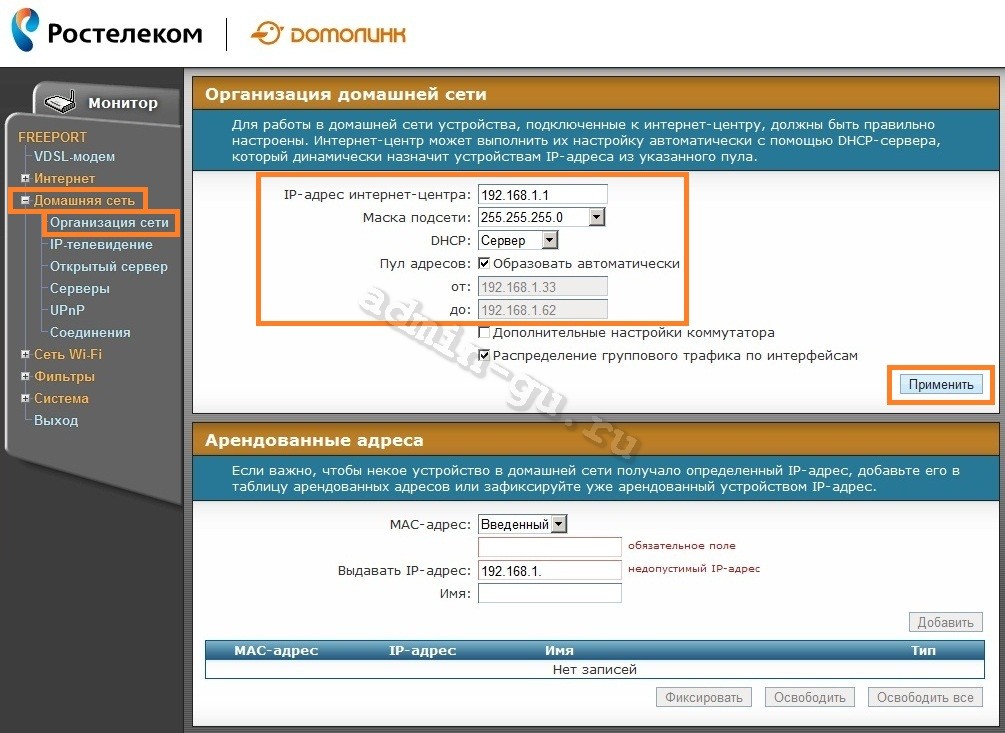
4. Настройка IPTV. Переходим в меню "Домашняя сеть" -> "IP-Телевидение". Выбираем "Режим TVport" - Назначить разъем LAN а "Разъем для ресивера IPTV" - LAN4 (соответственно в него и будем включать SetTopBox) Нажимаем кнопку "Применить".
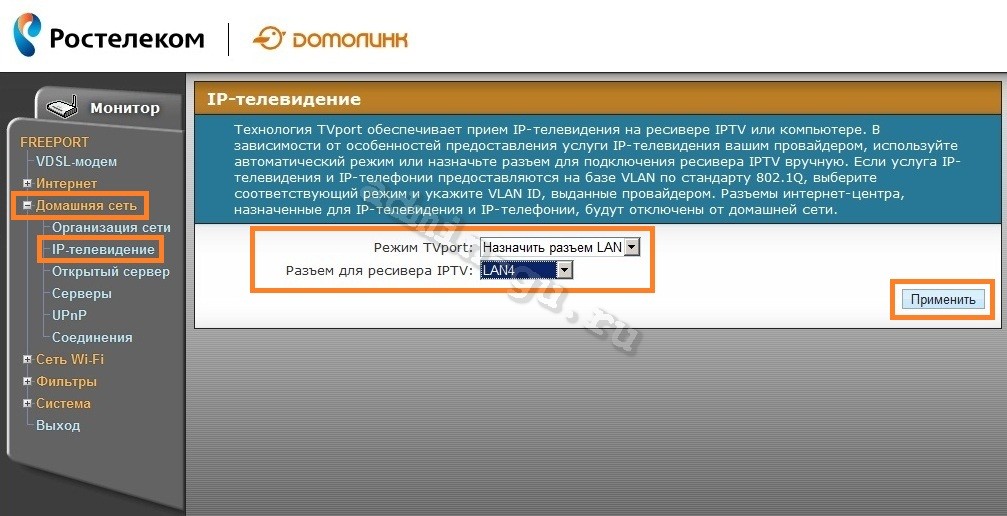
5. Настройка Wi-Fi. Переходим в меню "Cеть Wi-Fi" -> "Соединение". Ставим галочку напротив Включить точку беспроводного доступа. Нажимаем кнопку "Применить".
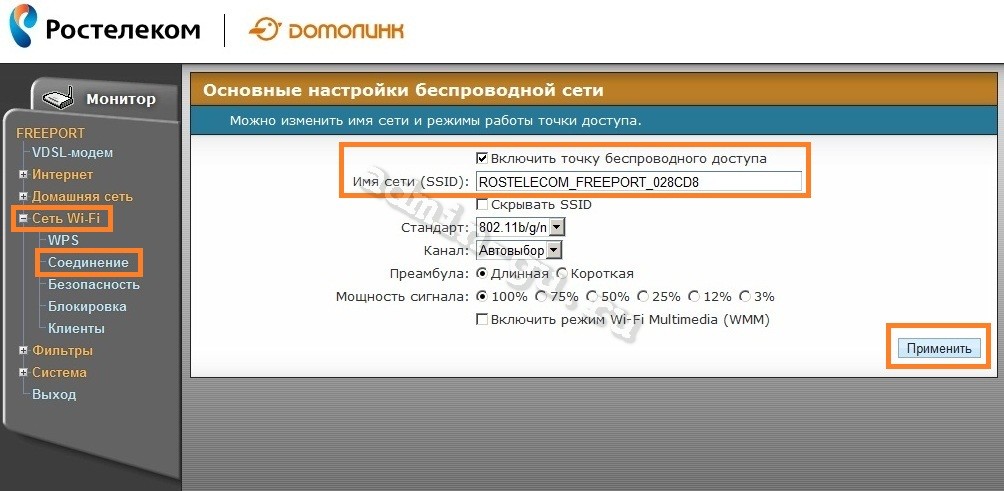
6. Настройка безопасности Wi-Fi. Переходим в меню "Cеть Wi-Fi" -> "Безопасность". Выбираем "Проверка подлиности" - WPA2-PSK. вводим "Сетевой ключ (ASCII)" например - qwerty12345 (лучше придумайте свой сетевой ключ) . Нажимаем кнопку "Применить". Теперь ваша беспроводная сеть защищена и кто попало несможет к ней подключиться (для подключения нужно знать сетевой ключ).

7. Мониторинг роутера. Переходим в меню "Монитор" в котором можно узнать основные параметры подключения, характеристики выделенной линии, загрузку ЦП и памяти, версию прошивки и т.п. Это довольно удобно т.к. в одном месте собрано много информации которую можно использовать для диагностики роутера.

8. Работа с конфигурацией устройства. Существует возможность сделать резервную копию текущей конфигурации роутера, восстановить ранее сохраненную конфигурацию из файла или сбросить пользовательские настройки, для этого переходим в меню "Система" -> "Конфигурация".
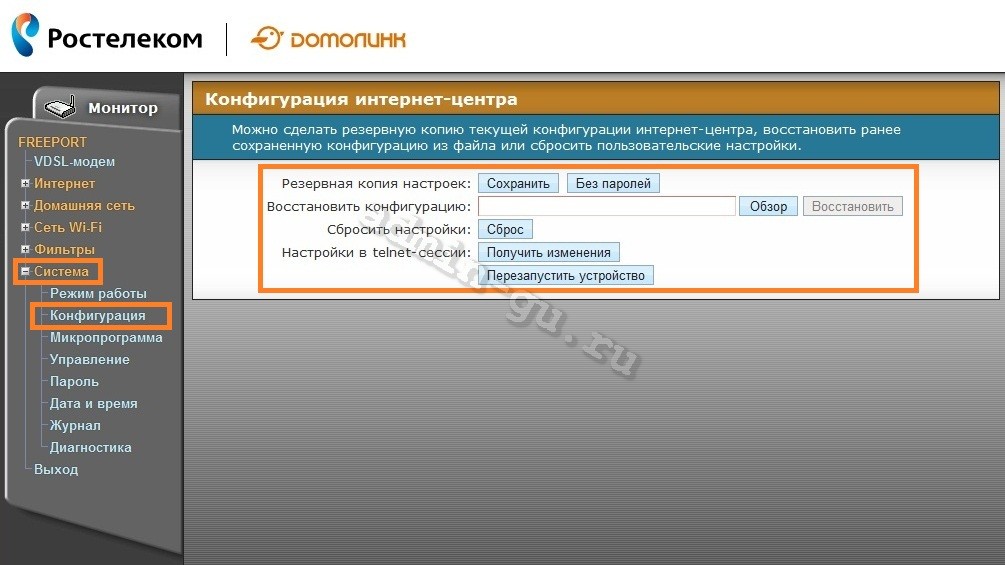
9. Смена пароля роутера. Переходим в меню Система" -> "Пароль". Придумываем сложный пароль и водим его в поля "Новый пароль" и "Подтверждение пароля". Рекомендуется всегда менять пароль на новый для обеспечения безопасности. Нажимаем кнопку "Применить".
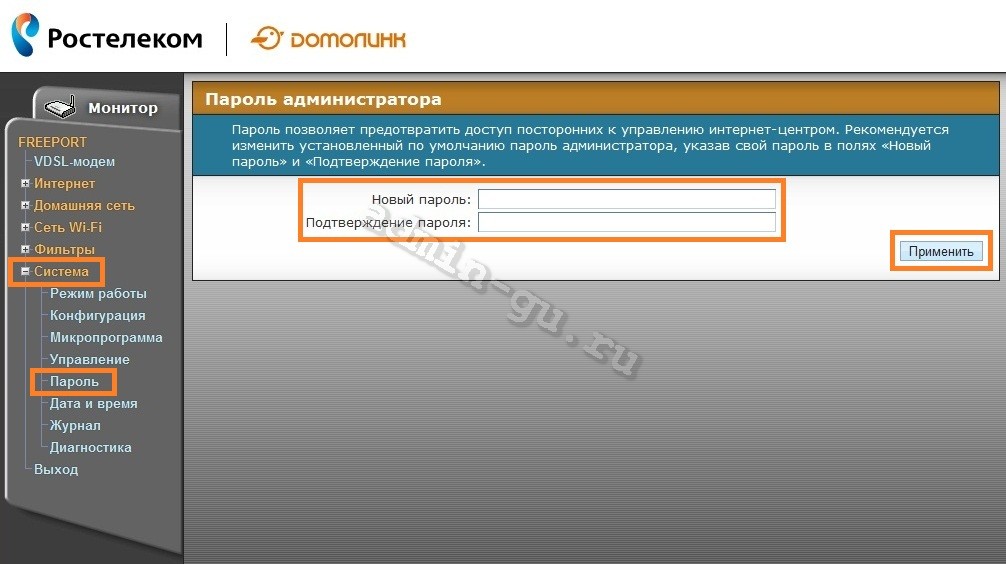
10. Настройка роутера в режиме моста (Bridge). При настройке в этом режиме модем устанавливает только VDSL-соединение с оборудованием провайдера, а авторизация пользователя инициируется программным PPPoE-клиентом из операционной системы. Переходим в меню "Интернет" -> "Авторизация". Выбираем "Протокол доступа в Интернет" - Не требуется. Нажимаем кнопку "Применить".

Переходим в меню "Интернет" -> "Подключение". Выбираем Пропускать PPPoE соединение из домашней сети. Нажимаем кнопку "Применить".
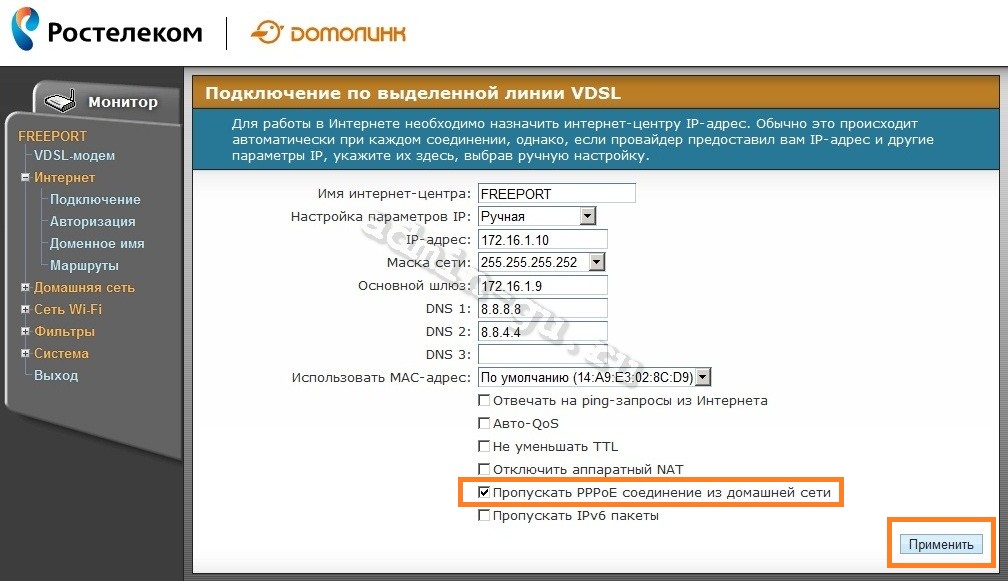
Вот и все, настройка роутера vdsl ZyXEL Freeport Rev.B закончена.



Компонент комментариев CComment